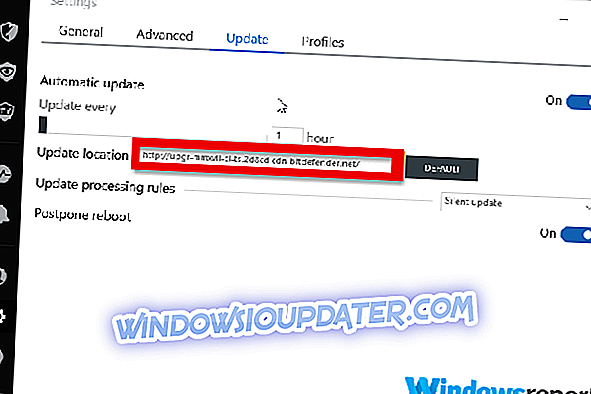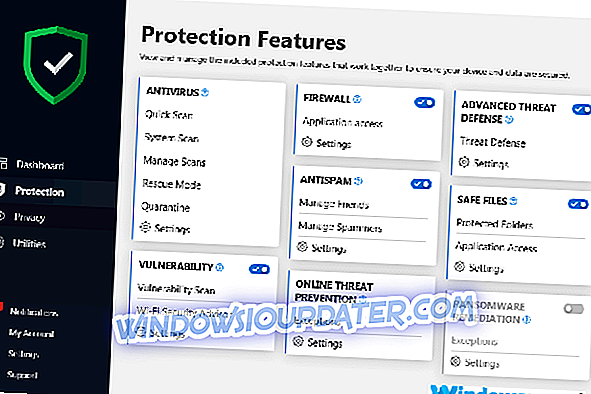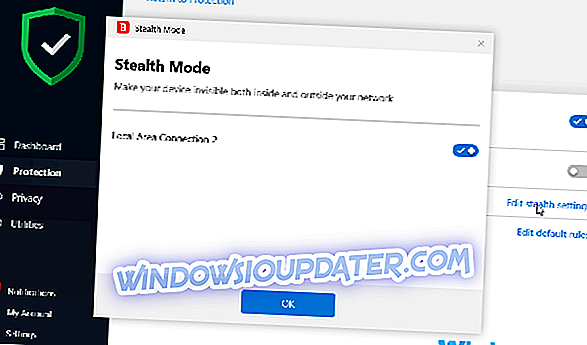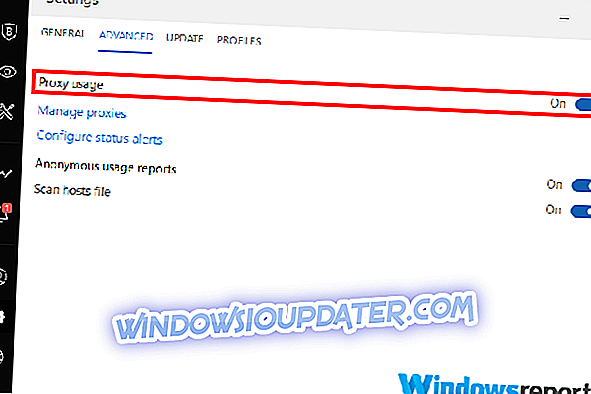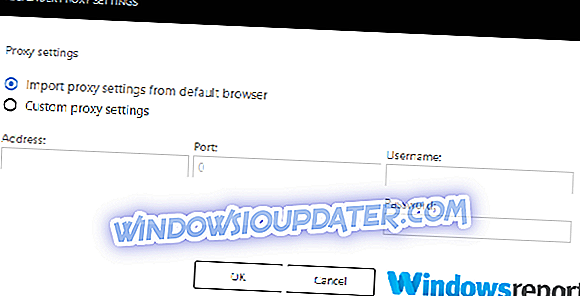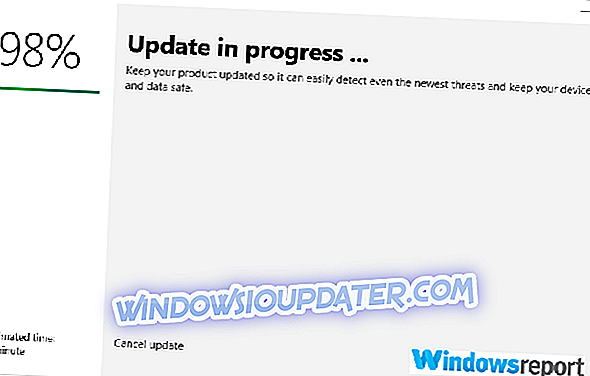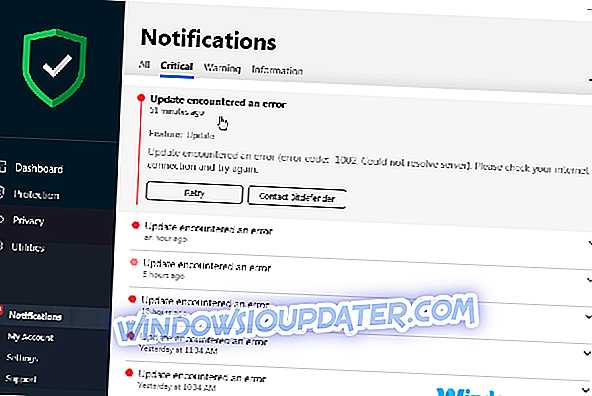Khắc phục lỗi cập nhật Bitdefender
- Đảm bảo cập nhật Bitdefender đã được thiết lập đúng
- Xác minh rằng Bitdefender không bị chặn bởi tường lửa
- Tắt tường lửa khác
- Xác minh rằng cài đặt Proxy của bạn được thiết lập đúng
- Cập nhật thủ công Bitdefender
- Gỡ cài đặt và cài đặt lại Bitdefender
- Nâng cấp lên phiên bản mới hơn
- Liên hệ với bộ phận hỗ trợ của Bitdefender
Không còn nghi ngờ gì nữa, Bitdefender là một trong những giải pháp chống vi-rút tốt nhất cho cả thiết bị cá nhân và PC. Nhưng nó cần phải được cập nhật thường xuyên để có kết quả tốt nhất.
Giờ đây, rất nhiều lần người dùng phàn nàn về việc gặp phải các lỗi cập nhật Bitdefender khác nhau buộc họ phải từ bỏ quá trình cập nhật và mạo hiểm với PC của họ.
Tin tốt là bạn không cần phải từ bỏ vì hầu hết các lỗi này đều dễ sửa. Dưới đây là cách điều động xung quanh các lỗi cập nhật Bitdefender khác nhau.
Phải làm gì nếu cập nhật Bitdefender không thành công với mã lỗi
Khắc phục 1: Đảm bảo cập nhật Bitdefender đã được thiết lập đúng>
Điều này áp dụng cho một số phiên bản Bitdefender, đặc biệt là các phiên bản cũ hơn như Bitdefender 2017. Lưu ý rằng đối với các phiên bản mới nhất, vị trí tệp cập nhật tự động Bitdefender được cấu hình tự động trong khi cài đặt.
Các bước:
- Mở cửa sổ chính Bitdefender của bạn.
- Nhấp vào thiết bị / Cài đặt
- Nhấp vào tab Cập nhật của Bitdefender và đảm bảo rằng nó chỉ ra vị trí cập nhật chính xác như được hiển thị
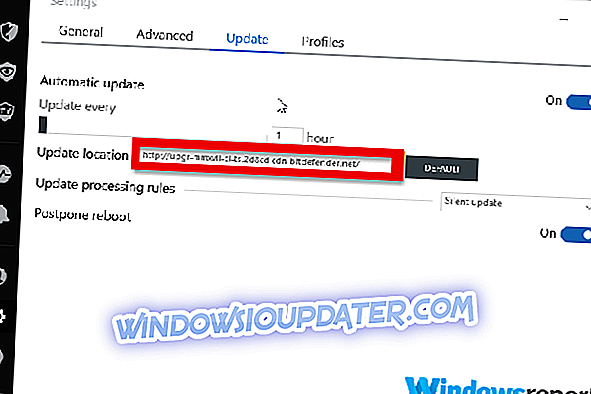
Người dùng với các phiên bản mới nhất có thể trực tiếp kiểm tra các sự cố tường lửa tiềm ẩn như được liệt kê trong Bản sửa lỗi 2.
Khắc phục 2: Xác minh rằng Bitdefender không bị chặn bởi tường lửa
Bitdefender đi kèm với tường lửa mạnh mẽ tích hợp của riêng nó và đó sẽ là điểm dừng chân tiếp theo của bạn nếu Bitdefender đã báo cáo lỗi cập nhật. Dưới đây là cách kiểm tra xem tường lửa có được thiết lập và chạy đúng không:
- Nhấp vào Bảo vệ của Bitdefender
- Đi đến mô-đun Tường lửa, sau đó bấm vào biểu tượng bánh răng / cài đặt để xác nhận rằng tường lửa vẫn ổn.
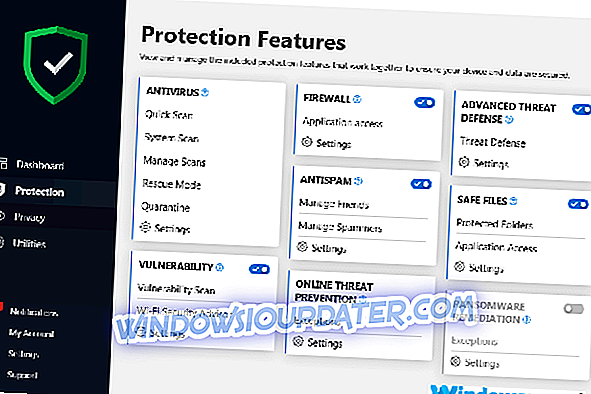
Đầu tiên, trong tùy chọn bộ điều hợp mạng, bộ điều hợp mạng của bạn phải được đặt thành nhà / văn phòng. Phần dưới nên tương tự như đọc nhà / văn phòng.

- Chỉnh sửa tiếp theo là ở chế độ tàng hình. Tuy nhiên, trong tab tường lửa, nhấp vào chỉnh sửa cài đặt Tàng hình và tắt thành
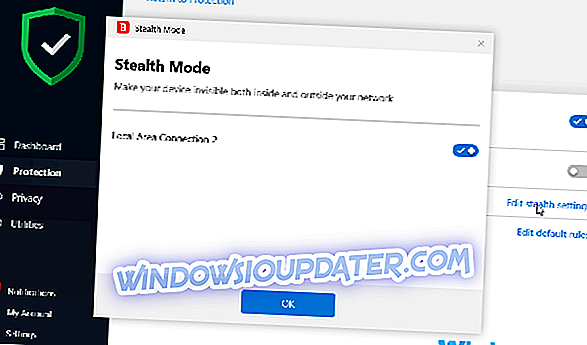
LƯU Ý : Mô-đun Tường lửa không khả dụng trong phiên bản Bitdefender Antivirus Plus.
- C READNG ĐỌC: 7+ phần mềm chống vi-rút tốt nhất với các công cụ loại bỏ phần mềm quảng cáo để thoát khỏi quảng cáo bật lên
Khắc phục 3: Tắt tường lửa khác
Chà, trong một số trường hợp, vấn đề không biến mất ngay cả sau khi thực hiện hai đề xuất đầu tiên, vì vậy đã đến lúc chuyển sự chú ý của chúng tôi sang phần mềm Tường lửa khác.
Và ở đây, biện pháp khắc phục rất đơn giản: Chỉ cần tắt hoặc gỡ cài đặt bất kỳ phần mềm Tường lửa nào khác (Bao gồm Tường lửa riêng của Windows) và xem bạn có gặp may mắn không .
Khắc phục 4: Xác minh rằng cài đặt proxy của bạn được thiết lập đúng
Nếu bạn sử dụng proxy để kết nối với Internet, bạn phải cấu hình đúng Bitdefender với các cài đặt proxy chính xác để các bản cập nhật chương trình Bitdefender hoạt động .
Nói chung, phần mềm chống vi-rút Bitdefender sẽ tự động phát hiện và nhập các cài đặt máy chủ proxy hiện có từ hệ thống của bạn. Nhưng không có gì đảm bảo rằng nó sẽ luôn làm điều này vì vậy đôi khi một cấu hình thủ công là cần thiết.
Thực hiện theo các bước sau để thiết lập cài đặt proxy của bạn:
- Mở cửa sổ Bitdefender bình thường.
- Nhấp vào biểu tượng bánh răng / cài đặt để truy cập các tùy chọn cài đặt .
- Chọn tab nâng cao được hiển thị.
- Trên tùy chọn sử dụng proxy, nhấp vào công tắc bật / tắt để bật proxy.
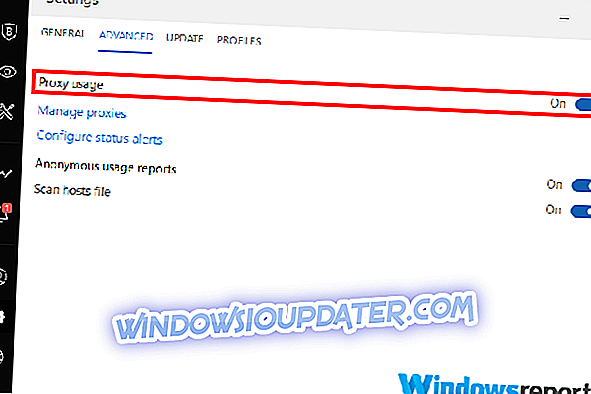
- Bây giờ, nhấp vào liên kết quản lý proxy để chỉ định cách Bitdefender sẽ truy cập các cài đặt proxy được yêu cầu.
- Nhấp vào nhập cài đặt proxy từ trình duyệt mặc định để Bitdefender tự động phát hiện cài đặt proxy của người dùng hiện tại từ trình duyệt mặc định. Tại đây bạn có thể phải nhập lại tên người dùng và mật khẩu để tiếp tục. Đây là con đường tùy chọn dễ nhất để thực hiện mặc dù đôi khi nó từ chối hoạt động có nghĩa là bạn có thể bị buộc phải chỉ định cài đặt theo cách thủ công. Bạn sẽ tiến hành bước 7 để thực hiện thủ công.
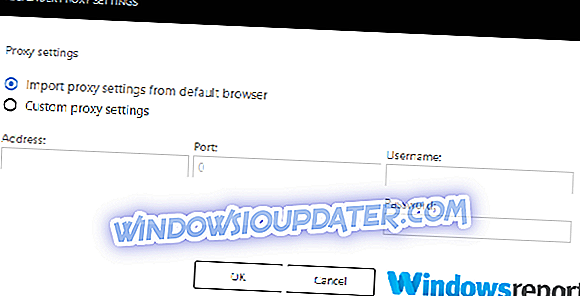
- Nhấp vào cài đặt proxy tùy chỉnh ( để tự cấu hình proxy của bạn ). Đây là thông tin bạn sẽ được yêu cầu:
- Địa chỉ - đây là địa chỉ IP của máy chủ proxy của bạn.
- Cổng - đây là cổng mà Bitdefender sẽ sử dụng để kết nối với máy chủ proxy của bạn.
- Tên người dùng - đây là tên người dùng mà proxy nhận ra.
- Mật khẩu - đây là mật khẩu cho tài khoản người dùng được chỉ định.
- Lưu các thay đổi bằng cách nhấp vào OK .
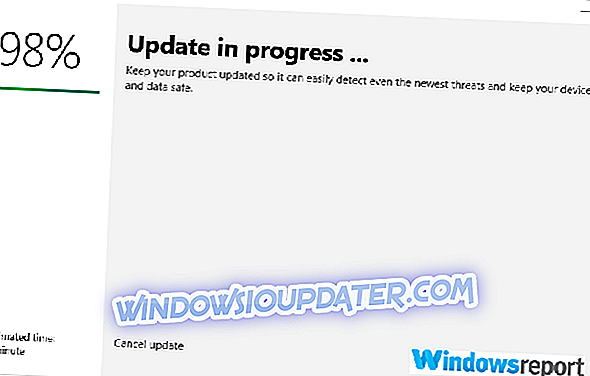
Bitdefender hiện sẽ sử dụng các cài đặt proxy được chỉ định để kết nối với Internet cho mục đích cập nhật.
- C READNG ĐỌC: Antivirus không có cảnh báo dương tính giả: 5 giải pháp tốt nhất cho Windows 10
Khắc phục 5: Cập nhật thủ công Bitdefender
Bitdefender phát hành định nghĩa virus kết hợp (và cập nhật công cụ quét) trên cơ sở hàng tuần (mỗi thứ Sáu) dưới dạng ứng dụng Weekly.exe và bạn vẫn có thể sử dụng nó mặc dù điều này sẽ chứng minh không thành công.
Dưới đây là các bước quy trình cập nhật thủ công:
- Đầu tiên, tải xuống tệp Weekly.exe và lưu nó vào đĩa cứng cục bộ của bạn.
- Tải xuống Weekly.exe (hệ điều hành Windows 32 bit)
- Tải xuống Weekly.exe (Windows 64 bit)
- Bấm đúp vào tệp đã tải xuống để bắt đầu trình hướng dẫn thiết lập.
- Nhấp vào bên cạnh để chạy quá trình cài đặt chương trình / cập nhật.
- Chọn Tôi chấp nhận các điều khoản của chương trình và nhấp vào Tiếp theo .
- Nhấp vào Cài đặt để bắt đầu cài đặt.
- Nhấp vào Kết thúc để kết thúc cài đặt.
Đó là tất cả. Bitdefender của bạn bây giờ sẽ được cập nhật.
Khắc phục 6: Gỡ cài đặt và cài đặt lại Bitdefender
Nếu bạn chưa may mắn, hãy thử gỡ cài đặt phiên bản BitDefender của bạn sau đó khởi động lại máy tính.
- Sử dụng liên kết này để gỡ cài đặt chương trình.
- Cài đặt lại phiên bản BitDefender của bạn.
- Bây giờ cố gắng cập nhật (nếu cần).
Khắc phục 7: Nâng cấp lên phiên bản mới hơn
Bạn luôn có thể nâng cấp lên phiên bản mới nhất của Bitdefender. Quá trình nên miễn phí miễn là đăng ký của bạn vẫn còn hiệu lực.
- Truy cập trang web và tải xuống Bitdefender (Phiên bản mới nhất)
- Cài đặt tải xuống và xem cách nó hoạt động.
LƯU Ý : Chạy phiên bản dùng thử nếu đăng ký của bạn hết hạn.
Khắc phục 8: Liên hệ với bộ phận hỗ trợ của Bitdefender
Liên hệ với nhóm hỗ trợ kỹ thuật chuyên nghiệp cao của Bitdefender có thể là cách tốt nhất nếu lỗi cập nhật Bitdefender vẫn còn tồn tại.
Bạn cần phải mở một vé để làm điều này. Sau đó, nhóm kỹ thuật sẽ yêu cầu thông báo lỗi chính xác mà bạn có thể nhận được như sau:
- Mở giao diện Bitdefender thông thường.
- Trong menu cài đặt, nhấp vào Thông báo
- Bây giờ hãy nhấp vào tab quan trọng để xem thông báo lỗi chính xác của Bitdefender.
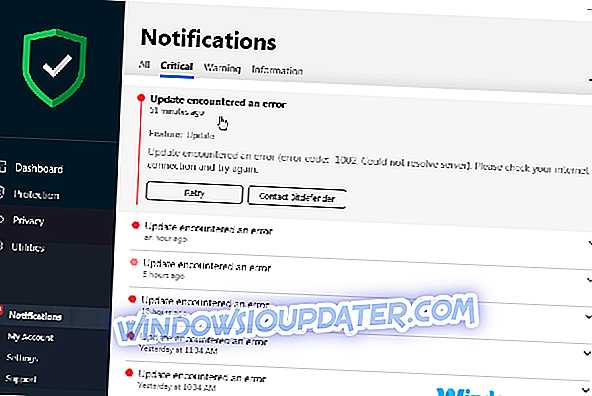
- C READNG ĐỌC: 5 phần mềm diệt virus bảo mật mạng tốt nhất để sử dụng cho doanh nghiệp của bạn trong năm 2018
Bây giờ chúng ta hãy khắc phục lỗi cập nhật Bitdefender cụ thể.
Bitdefender Cập nhật miễn phí Lỗi 2019
Đối với lỗi Bitdefender phổ biến 2019, hãy thử các cách hack sau:
Khắc phục 1: Quét lỗi PC của bạn
- Nhấp vào nút bắt đầu.
- Sau đó vào thanh tìm kiếm và gõ vào ex exe, sau đó nhấn enter để tìm kiếm dấu nhắc lệnh. Nhấp chuột phải và chọn chạy với tư cách quản trị viên.
- Khi màn hình lệnh đen xuất hiện, nhập sfc / scannow và nhấn lại enter. Hệ thống sẽ được quét và chữa lành mọi lỗi cản trở việc cập nhật.
Khắc phục 2: Giải phóng đủ dung lượng
Tùy chọn 1: Làm trống thư mục Temp
- Nhấp vào nút bắt đầu.
- Sau đó vào thanh tìm kiếm và nhập % temp% sau đó nhập để tìm kiếm các tệp tạm thời.
- Khi thư mục Temp mở, chọn (CTRL + A) để xóa tất cả các tệp ở đây. Điều này có thể tạo đủ không gian bộ nhớ để thực hiện cập nhật.
Tùy chọn 2: Làm trống Prefetch
- Nhấp vào nút bắt đầu.
- Sau đó vào thanh tìm kiếm và gõ prefetch sau đó nhấn enter.
- Bây giờ xóa tất cả các tập tin được tìm thấy ở đây (nếu có).
Khắc phục 3: Cập nhật thủ công
Bạn cũng có thể thử cập nhật các tệp định nghĩa vi-rút Bitdefender theo cách thủ công bằng cách sử dụng các bước tôi đã tô sáng trước đó (tải xuống tệp Weekly.exe) .
Gói nó lên
Hầu hết các lỗi Cập nhật Bitdefender được kích hoạt bởi các sự cố kết nối internet. Chẳng hạn, kết nối của bạn có thể tạm thời bị lỗi, cài đặt proxy của bạn bị sai hoặc bạn có tường lửa chặn cập nhật Bitdefender đang diễn ra.
May mắn thay, như bạn đã thấy, tất cả đây là những vấn đề bạn có thể dễ dàng đánh bại bằng cách sử dụng các giải pháp trên. Hãy thử các cách khắc phục ở trên và thông báo cho chúng tôi (thông qua phần bình luận) nếu bạn gặp phải vấn đề khác.